BeatsStudio3 Wireless
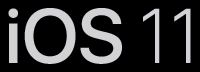
To connect to iPhone, follow steps 1–3 (compatible with iOS 10 or later). For all other devices, see later in this guide.
若要连接安装 iOS 10 版本或更高版本 iOS 的 iPhone,请按照以下步骤 1-3 作。对于所有其它设备,请 参阅本指南后面的说明。
若要連接安裝 iOS 10 版本或更高版本 iOS 的 iPhone,請按照以下步驟 1-3 作。對於所有 其它設備,請參閱本指南後面的說明。
Untuk menyambung ke iPhone, ikuti langkah 1–3 (kompatibel dengan iOS 10 atau versi lebih baru). Untuk semua perangkat lain, lihat bagian berikutnya dari panduan ini.
iPhone に接続するには、ステップ 1 ~ 3 に従ってください (iOS 10 以降に 応)。その他 のデバイスについては、このガイドの後半をご覧ください。
iPhone에 연결하려면 1–3단계를 수행하십시오(iOS 10 이상과 호환). 다른 모든 치의 경우 본 설명서 뒷부분을 참조하십시오.
หากต้องการเชื่อมต่อกับ iPhone โปรดทำาตามขั้นตอน 1–3 (ใช้ได้กับ iOS 10 ขึ้นไป) สำาหรับอุปกรณ์ อื่นๆ ทั้งหมดให้ดูที่ตอนท้ายของคู่มือนี้
Để kết nối với iPhone, hãy thực hiện theo các bước 1–3 (tương thích với iOS 10 trở lên). Đối với tất cả các thiết bị khác, hãy xem phần sau của hướng dẫn này.
TURN ON BLUETOOTH®
Swipe up from the bottom of the screen and tap the Bluetooth icon or enable Bluetooth via Siri.
从屏幕底部向上轻扫,然后按下 Bluetooth 图标或通过 Siri 启 动 Bluetooth。
從屏幕底部向上輕掃,然後按下 Bluetooth 圖標或通過 Siri 啟動 Bluetooth。
Usap ke atas dari bawah layar dan ketuk ikon Bluetooth atau aktifkan Bluetooth melalui Siri.
画面の下方から上方へスワイプして Bluetooth アイ コンをタップするか、Siri から Bluetooth を有効に します。
화면 아래쪽을 위로 밀어 올리고 Bluetooth 아이콘을 누르거나 Siri를 통해 Bluetooth를 활성화시키십시오.
ปัดนิ้วขึ้นจากด้านล่างสุดของหน้าจอแล้วแตะไอคอน Bluetooth หรือเปิดใช้งาน Bluetooth ผ่าน Siri
Vuốt từ đáy màn hình lên và chạm vào biểu tượng Bluetooth hoặc bật Bluetooth thông qua Siri.

CONNECT BEATS STUDIO3 WIRELESS
Press power button for 1 second. Hold near unlocked iPhone, then follow onscreen instructions.
按下电源键并保持 1 秒钟。握住已解锁的 iPhone,然后按照 屏幕上的指示操作。
按下電源鍵並保持 1 秒鐘。握住已解鎖的 iPhone,然後 按照屏幕上的指示操作。
Tekan tombol daya selama 1 detik. Tahan dekat iPhone yang tidak terkunci, lalu ikuti petunjuk di layar.
電源ボタンを 1 秒間押します。ロックが解除されて いる iPhone に近づけた 態で、画面上の指示に従 ってください。
1초 동안 전원 버튼을 누르십시오. 잠금 해제된 iPhone을 근처에서 쥐고 화면 지침을 따르십시오.
กดปุ่มเปิด/ปิดค้างไว้ 1 วินาที ถือหูฟังของคุณไว้ใกล้ๆ iPhone ที่ปลดล็อคไว้ จากนั้นทำาตามคำาแนะนำาบนหน้าจอ
Nhấn nút nguồn trong 1 giây. Giữ gần iPhone đã mở khóa, sau đó làm theo hướng dẫn trên màn hình.

START LISTENING
Your Beats Studio3 Wireless is now connected and ready to use.
您的 Beats Studio3 Wireless 现已连接,可随时使用
Beats Studio3 Wireless Anda sekarang tersambung dan siap digunakan.
Beats Studio3 Wireless が接続され、使用できるよう になりました。
Beats Studio3 Wireless가 이제 연결되었고 사용할 준비가 되었습니다.
หูฟัง Beats Studio3 แบบไร้สายของคุณได้ทำาการเชื่อมต่อ และพร้อมใช้งานแล้วในตอนนี้
Beats Studio3 Wireless của bạn hiện đã được kết nối và sẵn sàng sử dụng.

USE WITH YOUR APPLE iCLOUD DEVICES
Beats Studio3 Wireless now works with your other devices signed into iCloud. Select Beats Studio3 in Control Center (iOS) or menu bar (macOS).
Beats Studio3 Wireless 现在与您登录到 iCloud 的其 他设备合用。选择控制中心 (iOS) 或菜单栏 (macOS) 中的 Beats Studio3。
Beats Studio3 Wireless 現在與您登錄到 iCloud 的其 他設備合用。選擇控制中心 (iOS) 或菜單欄 (macOS) 中的 Beats Studio3。
Beats Studio3 Wireless sekarang berfungsi dengan perangkat Anda yang lain yang masuk ke iCloud. Pilih Beats Studio3 di Pusat Kontrol (iOS) atau bar menu (macOS).
Beats Studio3 Wireless が iCloud にサインインし ているその他のデバイスと連動するようになります。 コントロール センター (iOS) またはメニュー バー (macOS) で Beats Studio3 を選択します。
Beats Studio3 Wireless는 이제 iCloud에 로그인된 다른 장치와 작동합니다. Control Center(iOS) 또는 메뉴 표시줄(macOS)에서 Beats Studio3를 선택하십시오.
ตอนนี้หูฟัง Beats Studio3 แบบไร้สายสามารถใช้งานกับอุ ปกรณ์อื่นๆ ของคุณที่ลงชื่อเข้าใช้ไว้ใน iCloud เลือก Beats Studio3 ในศูนย์ควบคุม (iOS) หรือแถบเมนู (macOS)
Beats Studio3 Wireless hiện đã hoạt động với các thiết bị khác đã đăng nhập vào iCloud. Chọn Beats Studio3 trong Trung Tâm Kiểm Soát (iOS) hoặc thanh Menu (macOS).
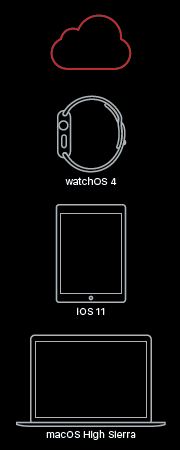
WIRELESS SETUP FOR OTHER DEVICES*
Press power button for 5 seconds until lights blink. On your device, go to Bluetooth settings and choose Beats Studio3.
按下电源键并保持 5 秒钟,直到灯光闪烁。在您的设备上,进入 Bluetooth 设置,然后选择 Beats Studio3。
按下電源鍵並保持 5 秒鐘,直到燈光閃爍。在您的裝置 上,進入 Bluetooth 設置,然後選擇 Beats Studio3。
Tekan tombol daya selama 5 detik hingga lampu berkedip. Pada perangkat Anda, buka pengaturan Bluetooth dan pilih Beats Studio3.
ライトが点滅するまで電源ボタンを 5 秒間押します。 デバイスで Bluetooth 設定に移動して、Beats Studio3 を選択します。
표시등이 깜박일 때까지 전원 버튼을 5초 동안 누르십시오. 장치에서 Bluetooth 설정으로 이동하고 Beats Studio3 를 선택하십시오.
กดปุ่มเปิด/ปิดค้างไว้ 5 วินาทีจนกว่าไฟจะกระพริบ ไปที่การ ตั้งค่าบลูทูธบนอุปกรณ์ของคุณแล้วเลือก Beats Studio3
Nhấn và giữ nút nguồn trong 5 giây cho đến khi đèn nhấp nháy. Trên thiết bị của bạn, vào cài đặt Bluetooth và chọn Beats Studio3.
* iOS 9 or earlier, AndroidTM and other Bluetooth enabled devices. / iOS 9 或更早 本、Android 和其它蓝牙设备。 / iOS 9 或 更早版本、Android 和其他藍牙設備。 / iOS 9 atau versi lebih lama, Android dan perangkat yang diaktifkan dengan Bluetooth. / iOS 9 以前、Android、およびその他の Bluetooth 対応デバイス。 / iOS 9 또는 이전 버전, Android 및 다른 Bluetooth 활성화 기기. / iOS 9 หรือเวอร์ชั่นก่อนหน้า Android และ อุปกรณ์ที่ใช้งานบลูทูธได้อื่นๆ / Các thiết bị chạy iOS 9 trở xuống, Android và các thiết bị hỗ trợ Bluetooth khác.
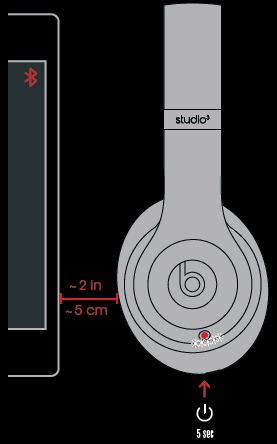
WIRELESS CONTROLS
During wireless use, control music and manage calls with “b” button and adjust volume above or below. Hold “b” button to activate Siri or voice command*.
在无线使用期间,用 “b” 键控制音乐、管理通话、调整音量。按住 “b” 键启动 Siri 或语音命令。
在無線網路使用期間,用 “b” 鍵控制音樂、管理通話、調 整音量。按住 “b” 鍵啟動 Siri 或語音命令。
Selama penggunaan nirkabel, kontrol musik dan kelola panggilan dengan tombol “b” dan sesuaikan volume ke atas atau ke bawah. Tahan tombol “b” untuk mengaktifkan Siri atau perintah suara*.
ワイヤレスで使用中は、「b」ボタンで曲や通話を操作 し、音量を調整します。Siri または音声コマンド* を有 効にするには、「b」ボタンを押したままにします。
무선을 사용하는 동안 “b” 버튼으로 음악을 조절하고 볼륨을 위 아래로 조정할 수 있습니다. Siri 또는 음성 명령을 활성화하려면 “b” 버튼을 누르고 계십시오*.
ระหว่างการใช้งานแบบไร้สาย ควบคุมเพลงและจัดการการโทร ด้วยปุ่ม “b” และปรับระดับเสียงได้ที่ด้านบนและด้านล่าง กด ปุ่ม “b” ค้างไว้เพื่อเปิดใช้งาน Siri หรือคำาสั่งเสียง*
Trong quá trình sử dụng không dây, bạn có thể điều khiển nhạc và quản lý cuộc gọi với nút “b” và điều chỉnh âm lượng lên hoặc xuống. Giữ nút “b” để kích hoạt Siri hoặc lệnh thoại*.
* May not be compatible with non-iOS devices. / 可能与非 iOS 装置不兼容。 / 可能與非 iOS 裝置不相容。 / Mungkin tidak kompatibel dengan perangkat non-iOS. / iOS 以外のデバイ スとは互換性がない場合があります。 / iOS 이외의 기기와 호환되지 않을 수 있습니다. / อาจไม่สามารถใช้ได้กับอุปกรณ์ที่ไม่ใช่ iOS / Có thể không tương thích với các thiết bị không chạy iOS.
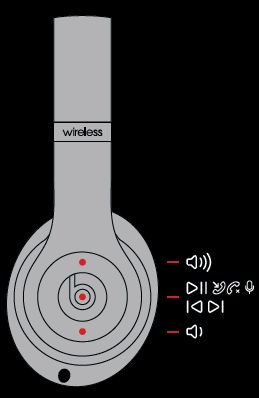
PURE ADAPTIVE NOISE CANCELING (BEATS PURE ANC)
Pure ANC is enabled each time you power on Beats Studio3 Wireless, reducing external noise during playback.
每次启动 Beats Studio3 Wireless 时,都会启用 Pure ANC, 以减少播放过程中的外部噪音。
每次啟動 Beats Studio3 Wireless 時,都會啟用 Pure ANC,以減少播放過程中的外部噪音。
Pure ANC diaktifkan setiap kali Anda menyalakan Beats Studio3 Wireless, mengurangi derau eksternal selama pemutaran.
ピュア ANC は、Beats Studio3 Wireless の電源を入れる と有効になり、再生中の外界の雑音を軽減します。
원음 구현용 적응식 잡음 제거(ANC) 기능이 Beats Studio3 Wireless의 전원을 켤 때마다 활성화되어 재생하는 동안 외부 잡음이 감소합니다.
เทคโนโลยีตัดเสียงรบกวนที่ปรับตามสภาพแวดล้อม แบบสมบูรณ์ (ANC) จะเปิดใช้งานทุกครั้งที่คุณเปิดหูฟัง Beats Studio3 แบบไร้สาย ซึ่งจะช่วยลดเสียงภายนอกใน ระหว่างการเล่น
Mỗi khi bạn bật Beats Studio3 Wireless, Pure ANC cũng sẽ được bật để giảm tiếng ồn bên ngoài trong khi phát nhạc.

SWITCHING BETWEEN BEATS PURE ANC ON AND OFF
To switch Pure ANC off for low power mode, double-press the power button while connected to your device. To turn Pure ANC back on, repeat this process.
要将 “Pure ANC” 切换为低功耗模式,请在连接到设备时双击电 源键。要重 打开 Pure ANC,请重复此过程。
要將 “Pure ANC” 切換為低功耗模式,請在連接到設備時 雙擊電源鍵。要重 打開 Pure ANC,請重複此過程。
Untuk mematikan Pure ANC untuk mode hemat daya, tekan dua kali tombol daya selagi terhubung ke perangkat Anda. Untuk menyalakan Pure ANC kembali, ulangi proses ini.
ピュア ANC をオフにして低電力モードに切り替えるに は、デバイスに接続したまま電源ボタンを 2 回押しま す。再びピュア ANC をオンにするには この手順を繰 り返します。
절전 모드를 위해 원음 구현용 적응식 잡음 제거(ANC) 기능을 끄려면 장치에 결된 상태에서 전원 버튼을 두 번 누르십시오. 원음 구현용 적응식 잡음 제거(ANC) 기능을 다시 켜려면 이 과정을 반복하십시오.
หากต้องการปิดเทคโนโลยีตัดเสียงรบกวนที่ปรับตามสภาพ แวดล้อมแบบสมบูรณ์ (ANC) ในโหมดพลังงานต่ำา ให้กด ปุ่มเปิด/ปิดสองครั้งในขณะที่เชื่อมต่อกับอุปกรณ ของคุณอยู่ หากต้องการเปิดเทคโนโลยีตัดเสียงรบกวนที่ปรับตามสภาพ แวดล้อมแบบสมบูรณ์ (ANC) อีกครั้ง ให้ทำาซ้ำาขั้นตอนนี้
Để tắt Pure ANC cho chế độ tiết kiệm pin, hãy nhấn đúp vào nút nguồn khi kết nối với thiết bị. Để bật lại Pure ANC, hãy lặp lại quy trình này.

WIRED PLAYBACK
Plug in the included RemoteTalk cable for wired mode.
插入内置的 RemoteTalk 电缆开启有线模式。
插入內置的 RemoteTalk 電纜開啟有線模式。
Colokkan kabel RemoteTalk yang disertakan untuk mode berkabel.
有線モード用の付属の RemoteTalk ケーブルを差し 込みます。
유선 모드의 경우 포함된 RemoteTalk 케이블을 꽂으십시오.
เสียบสาย RemoteTalk ที่มาพร้อมกันสำาหรับโหมดใช้สาย
Cắm cáp RemoteTalk đi kèm để sử dụng chế độ có dây.

REMOTETALK CONTROLS
Control music, manage calls, activate Siri or voice command, and adjust volume with RemoteTalk cable*.
使用 RemoteTalk 电缆* 控制音乐、接听电话、启动 Siri 或语音 命令,以及调音量。
使用 RemoteTalk 電纜* 控制音樂、接聽電話、啟動 Siri 或語音命令,以及調節音量。
Mengontrol musik, mengelola panggilan, mengaktifkan Siri atau perintah suara, dan menyesuaikan volume dengan kabel RemoteTalk*.
RemoteTalk ケーブル* を使って曲や通話を操作し、Siri または音声コマンドを有効にし、音量を調整します。
RemoteTalk 케이블을 이용하여 음악을 조절하고 통화를 관리하며 Siri 또는 음성 명령을 활성화하고 볼륨을 조정할 수 있습니다*.
ควบคุมเพลง จัดการการโทร เปิดใช้งาน Siri หรือคำาสั่งเสียง และปรับระดับเสียงด้วยสาย RemoteTalk*
Điều khiển nhạc, quản lý cuộc gọi, kích hoạt Siri hoặc lệnh thoại và điều chỉnh âm lượng với cáp RemoteTalk*.
* May not be compatible with non-iOS devices. / 可能与非 đã được cho phép sử dụng. iOS 装置不兼容。 / 可能與非 iOS 裝置不相容。 / Mungkin tidak kompatibel dengan perangkat non-iOS. / iOS 以外のデバイ スとは互換性がない場合があります。 / iOS 이외의 기기와 호환되지 않을 수 있습니다. / อาจไม่สามารถใช้ได้กับอุปกรณ์ที่ไม่ใช่ iOS / Có thể không tương thích với các thiết bị không chạy iOS.

CHARGE AND BATTERY STATUS
Plug in a micro USB cable to charge headphones.
插入 Micro USB 线给耳机充电。
插入 Micro USB 電纜給耳機充電。
Colokkan kabel micro USB untuk mengisi daya.
ヘッドフォンを充電するには、マイクロ USB ケーブルを 差し込みます。
헤드폰을 충전하려면 micro USB 케이블을 꽂으십시오.
เสียบสาย micro USB เพื่อชาร์จหูฟัง
Cắm cáp micro USB để sạc tai nghe.
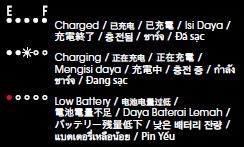
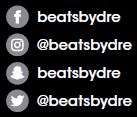
© 2017 Apple Inc. All rights reserved. Model: A1914. PA034-02094-A.
The b logo, beats, beats studio, and remotetalk are trademarks of Beats Electronics, LLC. Apple, iCloud, iPhone, macOS, Siri, and watchOS are trademarks of Apple Inc., registered in the U.S. and other countries. Android is a trademark of Google Inc. The Bluetooth® word mark and logos are registered trademarks owned by Bluetooth SIG, Inc. and any use of such marks by Apple is under license. iOS is a trademark or registered trademark of Cisco in the U.S. and other countries and is used under license.
b 标志、beats、beats studio 与 remotetalk 是 Beats Electronics, LLC. 的商标 Apple、iCloud、iPhone、macOS、Siri 与 watchOS 是 Apple Inc. 在美国及其他国家注册 商标。 Android 是 Google Inc. 的商标。Bluetooth® 字标与标志是 Bluetooth SIG, Inc. 所拥有的注册商标。以上所 有商标 Apple 均经授权使用。iOS 是 Cisco 在美国 其他国家的商标或注册商标,且经授权使用。
b 標誌、beats、beats studio 與 remotetalk 是 Beats Electronics, LLC 的商標 Apple、iCloud、iPhone、macOS、Siri 與 watchOS 是 Apple Inc. 在美國和其他國家或地 註冊的商標。 Android 是 Google Inc. 的商標。Bluetooth® 字標與標誌是 Bluetooth SIG, Inc. 所擁有 的註冊商標。以上所有商標 Apple 均經授權使用。iOS 是 Cisco 在美國和其他國家的商標或註冊商標,且經授權使用。
Logo b, beats, beats studio, dan remotetalk adalah merek dagang dari Beats Electronics, LLC. Apple, iCloud, iPhone, macOS, Siri, dan watchOS adalah merek dagang dari Apple Inc., yang terdaftar di AS dan negara lain. Android adalah merek dagang dari Google Inc. Tanda kata dan logo Bluetooth® adalah merek dagang terdaftar yang dimiliki oleh Bluetooth SIG, Inc. dan penggunaan tanda tersebut oleh Apple adalah di bawah lisensi. iOS adalah merek dagang atau merek dagang terdaftar dari Cisco di AS dan negara lain dan digunakan di bawah lisensi.
b のロゴ、beats、beats studio、および remotetalk は、Beats Electronics, LLC の 標です。Apple、iCloud、iPhone、macOS、Siri、お よび watchOS は Apple Inc. の 標で、米国およびその他の国で登録されています。Android は Google Inc. の 標です。Bluetooth® のワードマークとロゴは、Bluetooth SIG, Inc. が所有す 登録商標であり、Apple はこれらのマークをライセンスに基づいて使用していま す。iOS は Cisco の米国およびその他の国における商標または登録商標で り、ライセンスに基づき使用されています。
b 로고, beats, beats studio 및 remotetalk는 Beats Electronics, LLC.의 상표입니다. Apple, iCloud, iPhone, macOS, Siri 및 watchOS 는 미국 및 기타 국가에서 등록된 Apple Inc.의 상표입니다. Android는 Google Inc.의 상표입니다. Bluetooth® 워드 마크 및 로고는 Bluetooth SIG, Inc.에서 소유한 등록 상표이고 Apple Inc.의 그러한 상표 사용은 라이선스 하에 이루어집니다. iOS는 미국과 기타 국가에서 Cisco의 상표 또는 등록상표이며 라이선스 하에 사용됩니다.
โลโก้ b, beats, beats studio และ remotetalk เป็นเครื่องหมายการค้าของ Beats Electronics, LLC Apple, iCloud, iPhone, macOS และ watchOS เป็นเครื่องหมายการค้ ของ Apple Inc. ที่จดทะเบียนในประเทศสหรัฐอเมริกาและประเทศอื่นๆ Android เป็ เครื่องหมายการค้าของ Google Inc เครื่องหมายการค้าและโลโก้ Bluetooth® เป็ เครื่องหมายการค้าจดทะเบียนที่เป็นเจ้าของโดย Bluetooth SIG, Inc. และการใช้งานใดๆ ของ เครื่องหมายการค้าดังกล่าวโดย Apple อยู่ภายใต้การอนุญาต iOS เป็ เครื่องหมายการค้าหรือเครื่องหมายการค้าที่จดทะเบียนของ Cisco ในประเทศ สหรัฐอเมริกาและประเทศอื่นๆ และอยู่ภายใต้การอนุญาต
Logo chữ b, beats, beats studio và remotetalk là các nhãn hiệu của Beats Electronics, LLC. Apple, iCloud, iPhone, macOS, Siri và watchOS là các nhãn hiệu của Apple Inc., được đăng ký ở Hoa Kỳ và các quốc gia khác. Android là nhãn hiệu của Google Inc. Logo chữ và logo Bluetooth® là các nhãn hiệu đã đăng ký thuộc sở hữu của Bluetooth SIG, Inc. và việc Apple sử dụng những logo này đã được cho phép. iOS là nhãn hiệu hoặc nhãn hiệu đã đăng ký của Cisco tại Hoa Kỳ và các quốc gia khác, * May not be compatible with non-iOS devices. / 可能与非 đã được cho phép sử dụng.

Beats studio3 Wireless User Manual – Beats studio3 Wireless User Manual –

